有不少小伙伴都有重装系统的需求,但是对于电脑小白用户来说,重装系统并不件简单的事情。最近就有使用华硕电脑的网友想更换系统,但是不知道华硕电脑怎么重装系统。下面小编就给大家演示一个简单的华硕电脑重装系统教程。
具体的方法如下:
1、先在华硕电脑上下载安装小白一键重装系统工具并打开,选择需要安装的操作系统,然后点击安装此系统。(注意在安装前备份好c盘重要资料,关掉电脑上的杀毒软件避免被拦截)
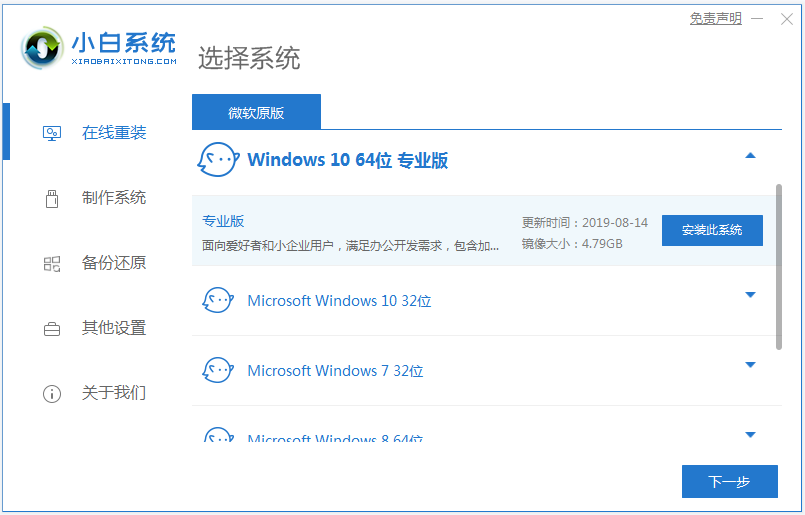
2、软件开始自动下载系统镜像文件资料等,耐心等待即可。

3、软件提示部署完成后,可以手动选择重启电脑。
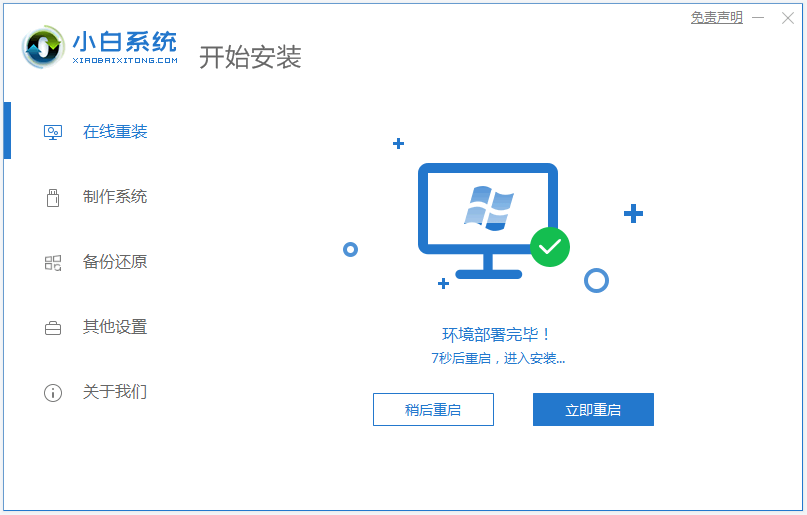
4、电脑重启后进入了开机选项界面,选择第二项xiaobai-pe系统进入。
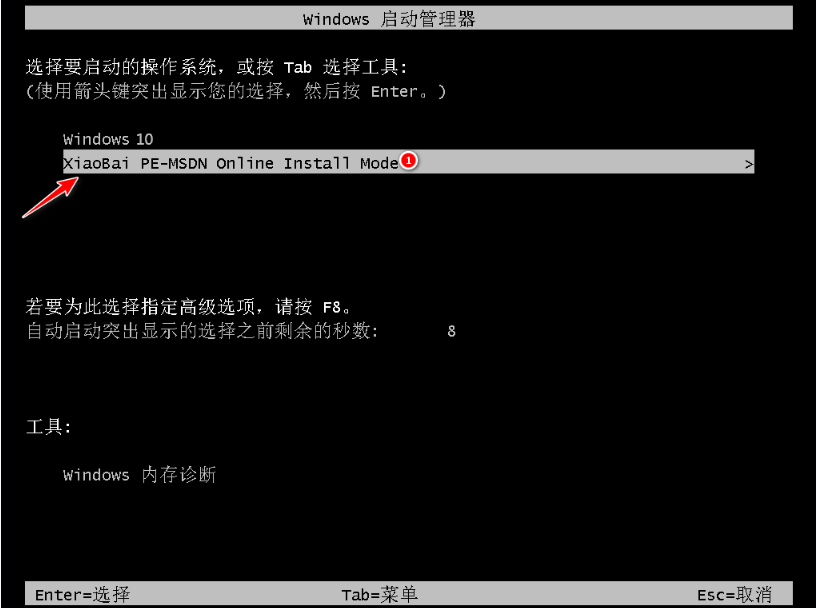
5、进入pe系统后,小白装机工具会自动开始安装选择的需要安装的系统,无需操作。
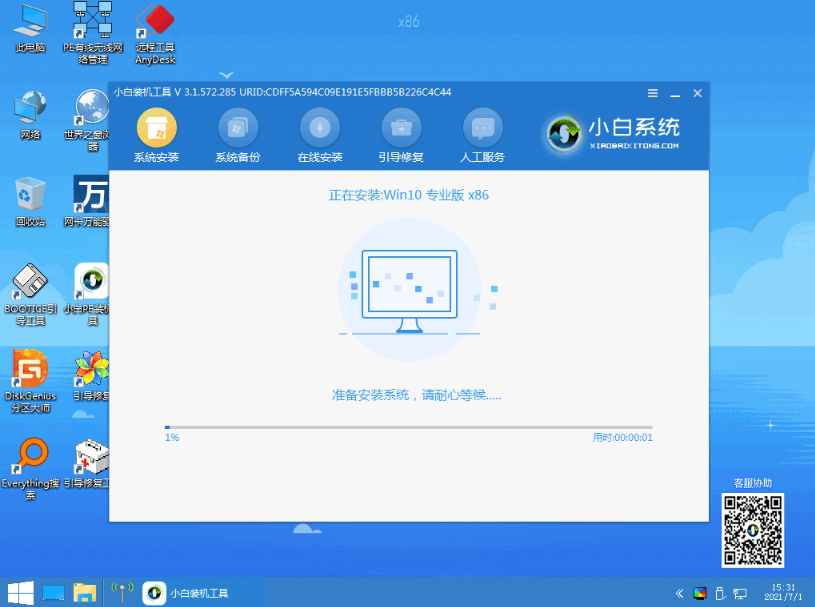
6、安装完成后,点击立即重启。
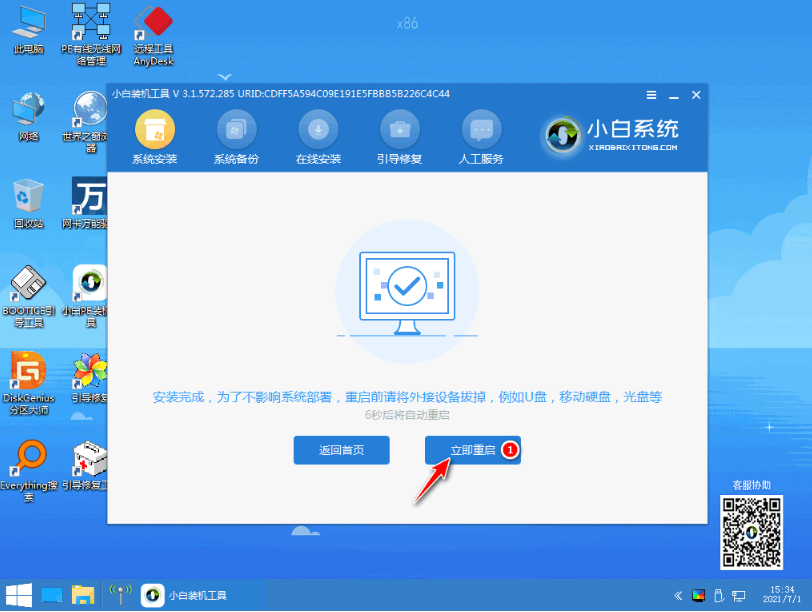
7、期间可能会多次自动重启电脑,最后等待安装完成进入到新系统桌面即可。
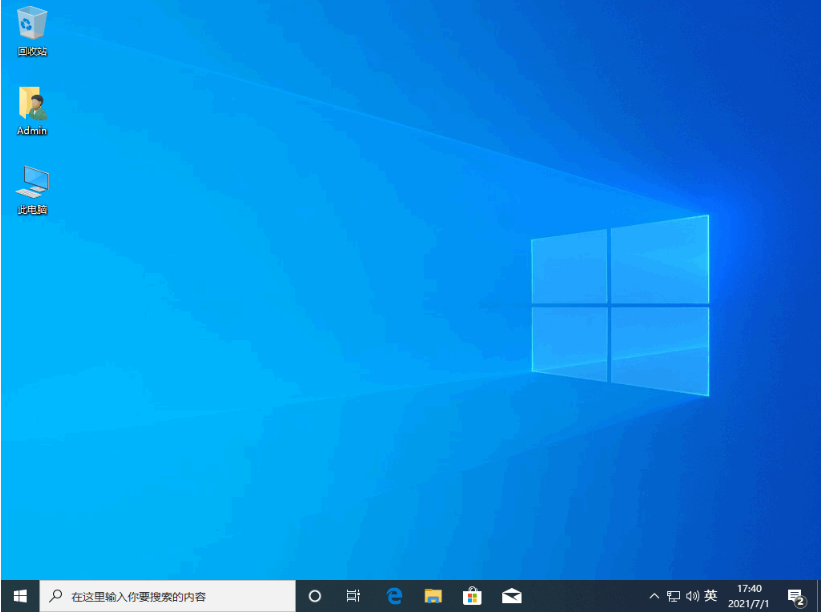
以上便是借助小白工具在线给华硕电脑重装系统教程,操作非常简单,有需要的小伙伴可以参照教程进行操作。